Dos aplicaciones de mensajería instantánea más popular hasta el momento, WhatsApp y Viber se pueden instalar y utilizar también en tu ordenador de sobremesa. La única pega es que WhatsApp se debe instalar usando un emulador de Android, ya que la aplicación no tiene una versión para PC, a diferencia de Viber. Es importante también decir que debes tener estas dos aplicaciones ya instaladas en el teléfono inteligente para que puedas usarlos en el PC. Aquí te explicamos cómo lo vas a hacer.
Instalar WhatsApp en el PC
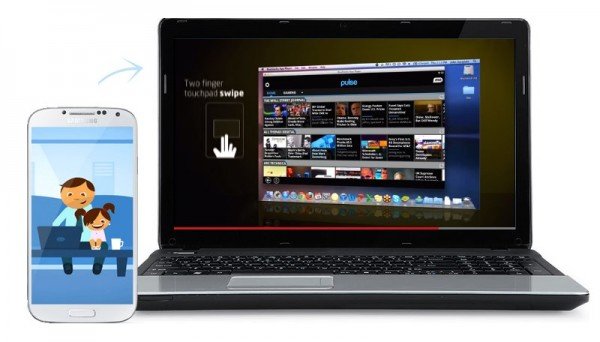
Durante el proceso utilizarás un emulador de Android llamado Blue Stack App Player. Ve a http://www.bluestacks.com/ y descarga el emulador (disponible para Windows y Mac). Una vez que los hayas instalado, utiliza la interfaz (es la misma que en el teléfono inteligente) para descargar WhatsApp de Google Play Store. El resto es el mismo que durante el proceso de la instalación en el teléfono inteligente. La desventaja es que no puedes utilizar la misma cuenta de WhatsApp en el PC y en tu teléfono inteligente a la vez, por lo que para su uso en PC, debes eliminarla desde el teléfono o (lo que es más conveniente), antes de la creación de un segundo WhatsApp cuenta con otro número de teléfono.
Instalar Viber en el PC
El proceso de instalación de Viber es más fácil porque Viber tiene su versión oficial para PC. Visita el sitio y descarga Viber para tu sistema operativo (es disponible para Windows, Mac y Linux). Después de la instalación, debes elegir tu país, ingresar el número de teléfono y esperar a que te llegue el código de activación en tu smartphone. Introduce el código y podrás sincronizar la aplicación en el PC con tu teléfono inteligente. Después de eso, puedes utilizar Viber en el PC y el teléfono inteligente, sin problemas.
